Como gerar a Pré Lista de Postagem dos Correios no SIGE Cloud
Depois de ter configurado a sua venda para ser entregue através dos correios, você deverá realizar a Pré Lista de Postagem para informar ao SIGEP que essas mercadorias serão despachadas.
Para isso, acesse o menu lateral Expedição, submenu Nova Pré Lista (PLP).
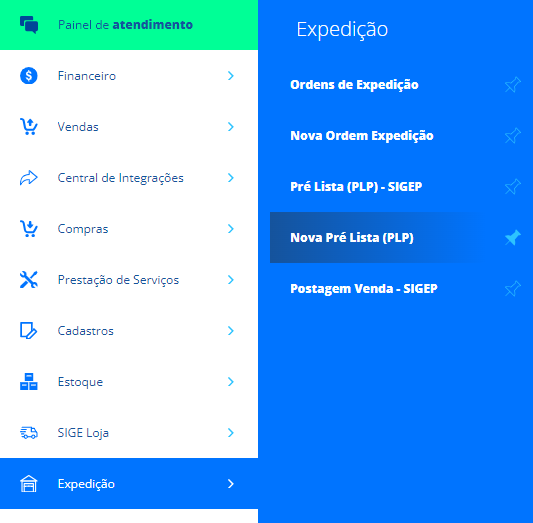
Agora, selecione a empresa que realizou o pedido e que está configurada com os dados do SIGEP WEB.

Logo após selecionar a empresa, clique em Adicionar Objetos. Dessa forma, será exibido todas as vendas que contém postagem aberta, que não está vinculada a nenhuma PLP ainda. Então, basta clicar em Adicionar para que esta venda seja inserida na PLP que está realizando no momento.
Assim, a venda será automaticamente informada na seção Objetos Postais adicionadas na PLP.

Nesse momento você poderá gerar o código de rastreio para a venda, clicando no botão laranja Solicitar Código. Ao clicar, logo irá ser gerado o código, e se abrirá a seguinte informação.
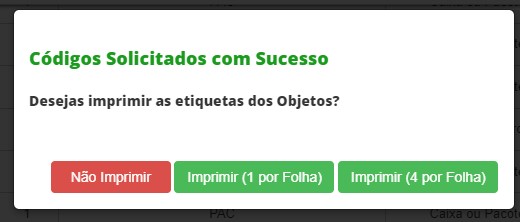
Ao optar pela opção desejada, é possível imprimir as etiquetas dos objetos, que poderão ser inseridas nas embalagens dos produtos.
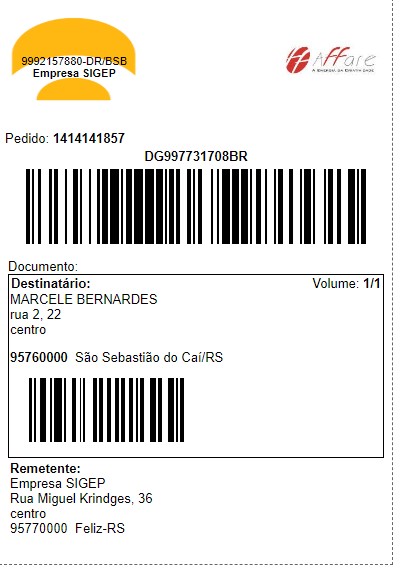
Por fim, para sincronizar com o sistema dos Correios, clique em Enviar SIGEP, no topo da tela.

Com a sua postagem finalizada, o sistema apresentará uma mensagem solicitando de deseja imprimir o voucher da PLP.
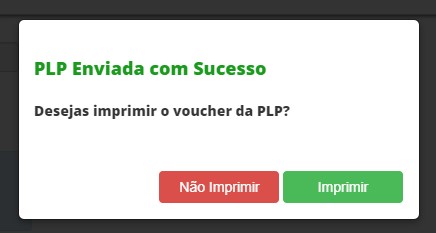
Ao confirmar a impressão, o documento será aberto na tela, onde deverá ser impresso e entregue na agência dos Correios junto com o objeto a ser postado.
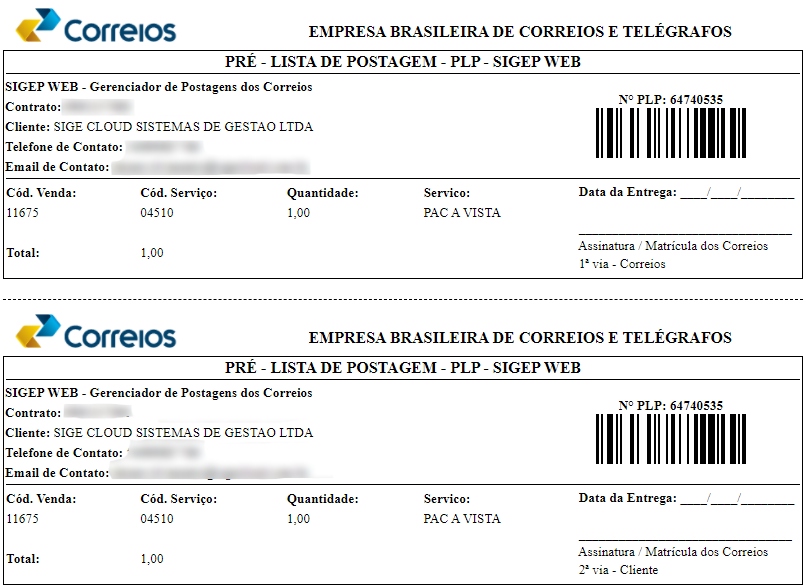
Restou alguma dúvida? Não tem problema! A nossa equipe de suporte é composta por especialistas que estão à disposição para lhe auxiliar no que for preciso. Para contatar nossa equipe, acesse o chat dentro do sistema ou nos envie um e-mail através do: suporte@sigeatende.com.br
